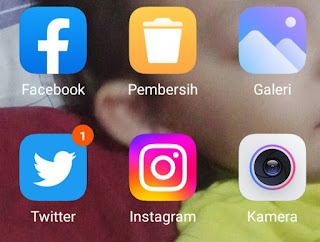|
| Tutorial Lengkap Cara Upload Video Panjang di Instagram |
TEKNO (TUTORIAL) - Sejak platform media sosial Instagram menghapus fitur Instagram TV (IGTV) setahun yang lalu, beberapa pengguna Instagram hari ini mengeluh karena tidak bisa mengunggah/upload konten video yang memiliki durasi panjang, atau lebih dari 90 detik.
Menurut pihak Meta, perusahaan induk pemilik Instagram, penghilangan fitur IGTV pada aplikasi Instagram disebutkan untuk mendorong pengguna lebih memilih mengunggah konten video yang lebih singkat, sederhana dan menarik seperti yang saat ini gencar dilihat di fitur reels dan IG story.
Namun, bagi para konten creator yang membutuhkan mempublikasikan video-video berdurasi lebih dari 90 detik jadi kebingungan. Karena sejatinya, di platform Instagram saat ini hanya bisa mengunggah konten video berdurasi maksimal 90 detik yakni melalui Reels.
Eits, bagi para konten creator jangan dulu patah semangat dan beralih ke platform lain untuk mempublikasikan video panjangnya. Karena ada cara yang bisa diulik agar bisa mengunggah konten video berdurasi panjang ini.
Berikut tutorial singkat cara mengunggah video berdurasi panjang di platform Instagram yang bisa Anda lakukan dengan mudah.
1. Siapkan konten video berdurasi lebih dari 90 detik. Buatlah konten semenarik mungkin dan jangan terlalu bertele-tele, karena warganet kebanyakan tidak terlalu suka menonton video yang berdurasi terlalu lama.
Simpan konten video yang telah anda buat di folder khusus yang mudah anda ingat agar saat mengunggah tidak lama-lama mencari di galeri gawai anda.
2. Buka aplikasi Instagram dari gawai Anda.
3. Setelah terbuka, silakan tap di bagian tengah-bawah tampilan Instagram, tanda [+].
4. Maka akan terbuka tampilan persiapan mengunggah foto/video dari galeri yang ada di gawai anda.
5. Pada menu bagian paling bawah agak sebelah kanan, anda akan melihat beberapa pilihan fitur unggahan. Ada POSTINGAN, CERITA, REEL, dan LANGSUNG. Untuk mengunggah konten video berdurasi panjang yang sudah anda simpan di gawai anda, pilih menu POSTINGAN.
6. Lalu, pada tampilan thumbnail galeri foto/video anda silakan pilih file video berdurasi panjang yang telah anda buat tadi. Untuk mencari file video yang anda buat, jika tidak terlihat di layar, coba gulir tampilan thumbnail galeri ke bawah.
7. Setelah anda pilih file konten video berdurasi panjang yang akan diunggah, kemudian klik / tap tanda panah biru (--->) yang ada di layar sebelah kanan atas.
8. Maka akan muncul tampilan video yang akan diunggah dengan berbagai menu editing video di bagian atas. Menu-menu tools video editing tersebut diantaranya adalah
- tool untuk memperbesar/memperkecil/cropping video (tanda <>),
- tools untuk menambahkan suara/lagu/musik pada video (tanda 🎵),
- tools untuk menambahkan teks pada video (tanda Aa),
- tools untuk menambahkan animasi icon sticker pada video (tanda seperti emoticon smile namun bentuknya kotak),
- tools untuk menambah coretan bebas pada video (tanda 〰️),
- tools menambah filter pada video (tanda bintang 3 buah), dan
- tools untuk mengunduh video (tanda ⬇️)
Nah, masih di tampilan layar yang sama, di bagian bawah sebelah kiri ada menu "pangkas". Dan di bagian kiri-bawah ada menu dengan tulisan 'Berikutnya >' .
9. Nah untuk bisa mengunggah konten video berdurasi panjang, Anda pilih menu 'pangkas' yang ada di layar kiri-bawah.
10. Setelah itu akan muncul pada layar, tampilan 'Pangkas Video'.
- Pada tampilan pada layar tersebut ada juga menu 'Batal' untuk membatalkan memangkas video dan kembali ke tampilan layar sebelumnya.
- Ada juga menu 'Selesai', untuk melangkah ke tahapan selanjutnya.
11. Pada tampilan layar 'Pangkas Video' inilah tahapan penting dimana Anda bisa menentukan panjangnya durasi video yang akan diunggah.
- jika anda langsung meng-klik 'selesai' , maka otomatis video yang diunggah hanya akan berdurasi 15 detik saja.
- untuk mengunggah video berdurasi panjang, silakan Anda geser penanda pada timeline video yang ada di bagian bawah layar, ke sebelah kanan. Atau, anda bisa menggeser penanda tersebut langsung ke ujung timeline video, untuk mengunggah durasi video penuh (sesuai yang telah anda edit/siapkan sebelumnya).
12. Jika Anda sudah menggeser penanda pada timeline video tersebut, Anda bisa melangkah ke tahapan selanjutnya, yakni meng-klik/tap menu 'Selesai' yang ada di pojok layar sebelah kanan-atas .
13. Kemudian akan muncul tampilan layar seperti sebelumnya (tahapan 8 pada tutorial ini). Jika sudah yakin dengan durasi video yang akan diunggah dan tidak ada editan lagi pada video anda, langsung saja klik / tap menu 'Berikutnya' yang ada di pojok kanan-bawah layar.
14. Selanjutnya, akan muncul pada layar, tampilan 'Postingan Baru'. Pada tampilan ini, Anda tinggal menambahkan judul dan deskripsi/keterangan terkait konten video yang akan anda unggah. Tuliskan caption yang menarik dan menggunakan kata-kata sejelas mungkin terkait video anda agar mudah ditemukan pengguna Instagram lain.
Anda juga bisa menandai pengguna/orang lain, menambahkan tombol pesan, menambahkan topik (#), dan menambahkan lokasi tempat anda mengunggah di tampilan layar ini.
15. Jika sudah selesai semuanya, anda tinggal klik/tap tombol 'Bagikan', yang ada di bagian kanan-bawah layar.
Dan anda tinggal menunggu Instagram akan memroses/menyelesaikan unggahan video berdurasi panjang yang telah anda lakukan.
Bagaimana? Sangat mudah kan?
Baiklah pembaca kuninganreligi.com, demikian tutorial lengkap terkait cara mengunggah konten video berdurasi panjang di Instagram yang bisa kami bagikan. Tulisan yang berdasarkan pengalaman kami ini, semoga bisa membantu Anda memudahkan apa yang Anda cari selama ini.
Jangan lupa untuk membagikan link alamat artikel ini kepada orang lain, agar mereka juga tahu cara mengunggah video berdurasi panjang di Instagram tadi.
Baca juga berita-berita menarik lainnya di halaman website kami ini.
Semoga bermanfaat.
-Nars-